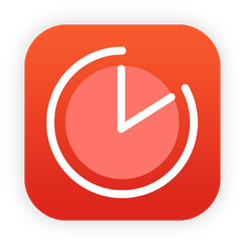14 millors fundes diPad de 10a generació el 2023

Exploreu alguns dels millors estoigs d'iPad de 10a generació en diferents rangs de preus i casos d'ús juntament amb les millors funcions que necessiteu.
Enmig de l'evolució de la tecnologia i les tendències canviants, és bastant difícil mantenir-se al dia. Amb els nens a la casa, els pares han de tenir molta cura. La tecnologia avança contínuament i el nostre estil de vida està canviant al mateix temps. Amb la prevalença dels telèfons intel·ligents i l'abundància d'aplicacions, és impossible fer un seguiment de les activitats dels nens. Els pares sovint intenten controlar cada moviment del seu fill. Tanmateix, amb els dos pares treballant, no poden quedar-se i controlar els seus fills les 24 hores del dia, els 7 dies de la setmana. És llavors quan necessiteu una aplicació o un servei que els ajudi a fer-ho. Bé, Google té una solució per a això.
Amb Google Family Link , podeu restringir l'ús del telèfon intel·ligent del vostre fill, bloquejar aplicacions i veure totes les activitats que realitzin al seu dispositiu. En aquesta publicació, parlarem de què és Google Family Link i de com configurar i utilitzar Google Family Link per bloquejar una aplicació al dispositiu per a nens.
Què és Google Family Link?
Google Family Link és un servei introduït el març de 2017. És una funció de control parental que us ajuda a controlar l'ús del telèfon intel·ligent del vostre fill bloquejant o eliminant aplicacions i establint el temps de connexió diari. Us mostra el temps dedicat a les aplicacions preferides amb informes setmanals o mensuals. Amb una característica única per configurar l'hora d'anar a dormir del dispositiu, podeu assegurar-vos que el vostre fill dormi una nit adequada, en lloc d'esforçar els ulls mirant la pantalla. Hi ha moltes més funcions de Google Family Link. Si voleu conèixer-los, podeu llegir-los aquí
Passem a la secció següent per saber com bloquejar una aplicació amb Google Family Link.
Com bloquejar una aplicació al dispositiu del vostre fill?
Heu de tenir dos dispositius, el vostre telèfon i el telèfon del vostre fill.
Al dispositiu pare:
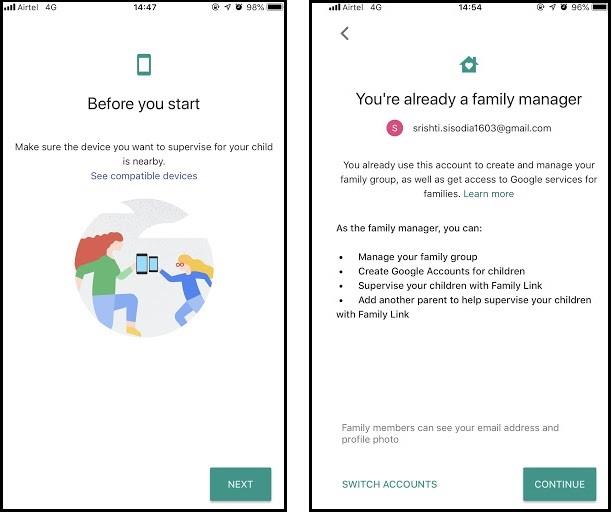
Nota: si el vostre dispositiu Parent és Android : com que Google Family Link per a pares i Google Family Link per a nens estan disponibles a Google Play Store, us demanarà que trieu qui utilitzarà aquest telèfon. Trieu Pare.
Ara la vostra aplicació us demanarà si el vostre fill té un compte de Google.
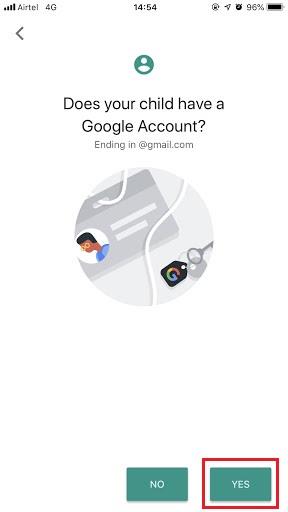
Rebràs un codi d'accés a l'enllaç familiar al teu dispositiu. Heu d'introduir aquest codi al dispositiu del vostre fill.
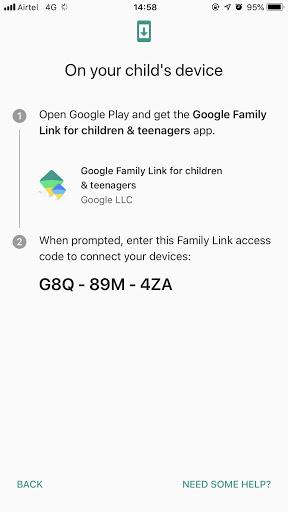
Al dispositiu per a nens:
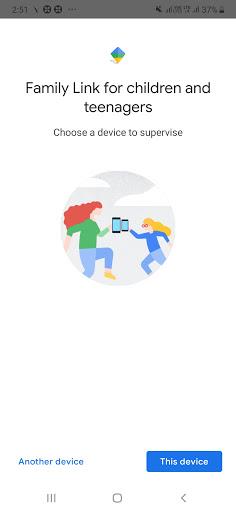
Nota: si teniu diversos comptes de Gmail iniciats, us demanarà que els suprimiu.
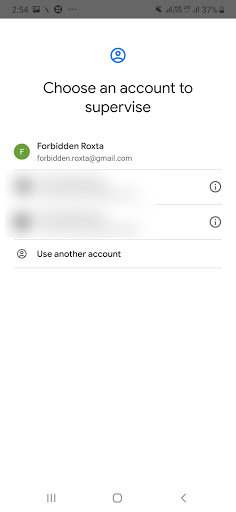
Nota: si feu servir aquest compte de Gmail en qualsevol altre dispositiu, l'eliminarà d'aquest dispositiu.
Dispositiu dels pares
Un cop hàgiu introduït el codi al dispositiu del nen, feu clic a Sí en aquest dispositiu per confirmar el compte que voleu supervisar.
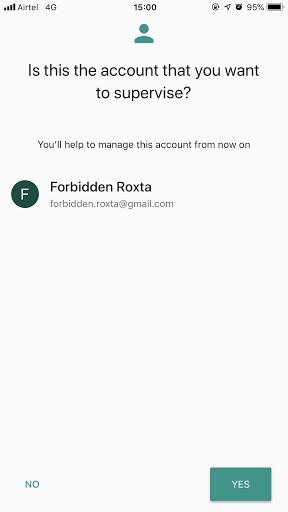
Dispositiu per a nens
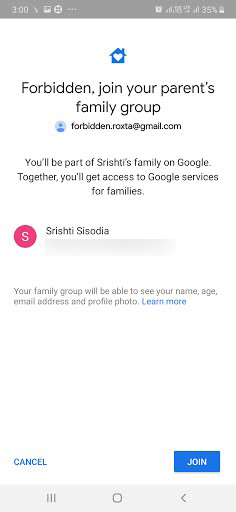
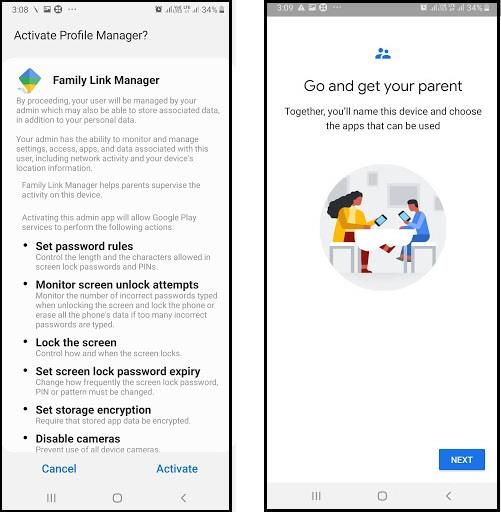
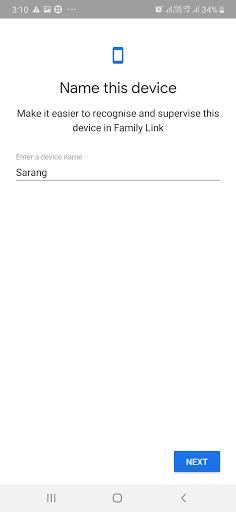
També pots triar altres aplicacions Toca Següent quan hagis acabat.
Dispositiu dels pares
Un cop hàgiu seleccionat les aplicacions que voleu eliminar del dispositiu del vostre fill
Ara s'ha completat la configuració. Se us dirigirà a una pàgina on podeu fer canvis en el temps de pantalla, la ubicació i altres configuracions per a un seguiment més detallat.
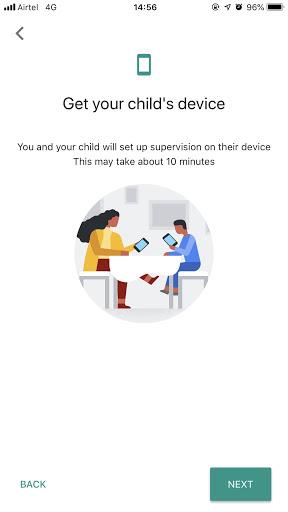
Després d'aquests passos, rebreu una notificació al dispositiu del nen que els vostres dispositius estan connectats. Toqueu Següent i Fet per finalitzar el procés.
Aquesta serà la pantalla de Google Family Link per a nens un cop estigui configurada.
Bloqueja completament una aplicació
Això només eliminarà l'aplicació del telèfon intel·ligent del nen, per bloquejar completament l'aplicació, Obre el dispositiu dels pares, fes clic a la icona Hamburguesa-> Tria el dispositiu del nen.
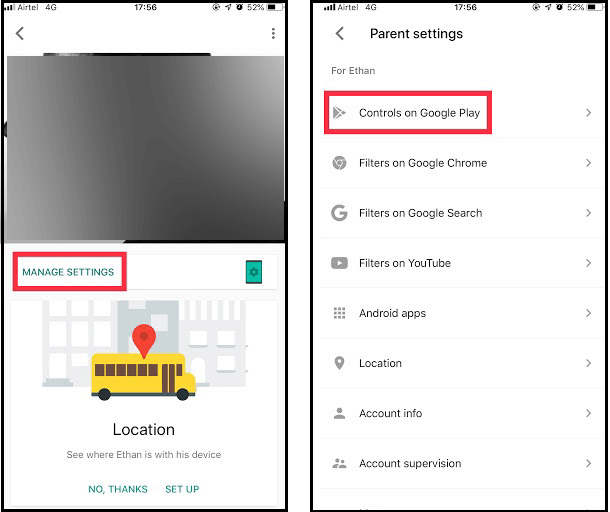
Feu clic a Gestiona la configuració-> Controls a Google Play.
A Restriccions de contingut-> Feu clic a Aplicacions i jocs-> Seleccioneu Classificació 7+
Nota: estem bloquejant YouTube en aquest escenari. Hem seleccionat una classificació superior a 7, ja que YouTube té una classificació superior a 12 per garantir que l'aplicació no es pugui baixar.
Per tant, ara podeu utilitzar Google Family Link per bloquejar les aplicacions al dispositiu del vostre fill. Com l'alleujament, no? Bé, això és! D'aquesta manera, podeu utilitzar Google Family Link per afegir un nen sota la vostra supervisió per supervisar les seves activitats. Fareu servir l'aplicació per fer el seguiment del vostre fill? T'ha agradat l'article? Si us plau, comparteix les teves opinions a la secció de comentaris a continuació.
Exploreu alguns dels millors estoigs d'iPad de 10a generació en diferents rangs de preus i casos d'ús juntament amb les millors funcions que necessiteu.
Gmail sempre ha estat el nostre lloc de correu electrònic preferit. Així que aquí teniu 9 extensions útils de Gmail per augmentar la vostra productivitat i fer que l'ús de Gmail sigui més divertit que mai!
Esteu preparats per aquest Dia Mundial de la Salut? Bé, tenim alguns consells per millorar la teva salut amb el teu telèfon. Llegiu i obteniu més informació sobre les aplicacions essencials per descarregar per a una millor salut.
Des dels nostres electrodomèstics intel·ligents fins a aplicacions mòbils, sense importar on entrem, la IA està literalment al nostre voltant. Aquí teniu una llista ràpida de les últimes aplicacions d'IA que són tendències com el foc a l'espai digital, que definitivament necessiteu tenir al vostre telèfon intel·ligent.
Bitcoin és la criptomoneda pionera al món digital. Aquí és com es pot comprar Bitcoin. A més, apreneu aquestes coses abans de comprar-lo.
Trobar clients és un dels grans reptes. Així doncs, aquí teniu alguns mètodes efectius per connectar amb els clients.
Convertir-se en dissenyador autònom no és fàcil. A continuació s'explica com esdevenir un dissenyador autònom que la gent vulgui contractar.
Aquesta guia us ajudarà a entendre el procés d'hibernació de l'aplicació i explicarà els passos per hibernar les aplicacions d'Android
Utilitzeu Selfie Fixer similar per desfer-vos de selfies redundants al vostre telèfon. Llegiu l'article per esbrinar els passos per eliminar fàcilment els selfies duplicats.
Què és la tècnica Pomodoro, com pot ajudar a millorar les habilitats de gestió del temps? Coneix les millors aplicacions de temporitzador de Pomodoro per a Android i altres dispositius.